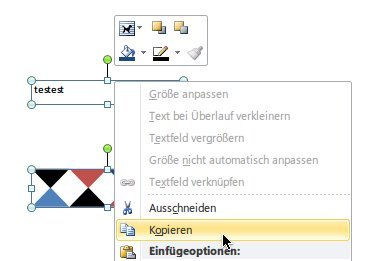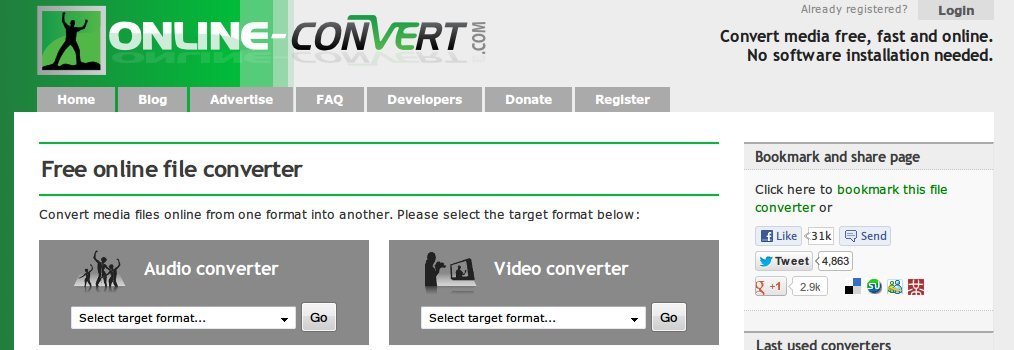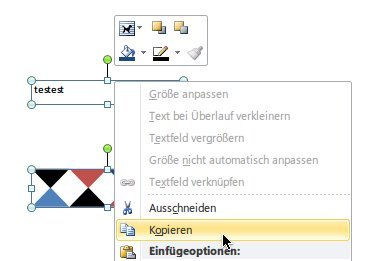
30.07.2012 | Tipps
Sie arbeiten an der Einführung eines neuen Produkts für Ihre Firma und haben dafür Flyer in Microsoft Publisher designt? Praktisch wäre es ja, wenn Sie diese Publikation auch gleich für die Präsentation am Beamer nutzen könnten.
16.05.2012 | Tipps
Haben Sie schon einmal eine Textdatei erhalten, in der beim Öffnen alle Zeilenumbrüche fehlten? Möglicherweise lag das daran, dass Sie Windows verwendet haben, und die Datei ursprünglich von einem Unix-Computer oder einem Mac stammte. Denn diese Systeme verwenden unterschiedliche Zeichen, um das Ende einer Zeile zu kennzeichnen. Wandeln Sie das Zeilenende-Format einfach um – dann können Sie die Datei auch lesen.
01.12.2011 | Tipps
Zum Umrechnen von Maßeinheiten wie Gramm in Unze oder Meter in Fuß verwenden viele Excel-Anwender eigene Formeln. Da wird dann mühsam nach der Umrechnungsformel gesucht und diese von Hand in die Tabelle eingebaut. Dabei ist das Umrechnen von Maßen und Einheiten für Excel eine der einfachsten Übungen.
10.11.2011 | Tipps
Aus Word-Dateien ein PDF-Dokument zu machen, ist keine Kunst. Doch was tun, wenn man’s umgekehrt braucht und aus einer PDF-Datei wieder eine Word-Datei machen möchte? Auch dafür gibt’s eine Lösung.
08.07.2011 | Tipps
Dutzende Musikformate gibt es. Und nicht jedes lässt sich mit iTunes oder dem Windows Media Player abspielen. Damit auch Songs in exotischen Dateiformaten von allen Media- und MP3-Playern geschluckt werden, lassen sie sich mit wenige Klicks umwandeln. Einer der besten und einfachsten Konverter ist „Xrecode“.
12.04.2011 | Tipps
Excel kann auch Brüche darstellen. Um Zahlen wie „2,5“ als Bruch zu schreiben, zwischen der ganzen Zahl und dem Bruch ein Leerzeichen und dann den Bruch mit dem Sonderzeichen „/“ eingeben, zum Beispiel „2 1/2“. Auf Wunsch stellt Excel Dezimalzahlen automatisch als Bruch dar.
14.10.2010 | Tipps
Die Tabellenkalkulation Excel eignet sich ideal als Adressliste für Serienbriefe. Probleme gibt’s bei Postleitzahlen, die mit der Ziffer Null beginnen. Aus der Eingabe „02740“ macht Excel kurzerhand die falsche Postleitzahl „2740“. Mit einem Trick bleiben die führenden Nullen erhalten.